win10系统分区表MBR如何转GPT的详细操作步骤
 方砖大叔
方砖大叔win10系统分区表MBR如何转GPT?如果我们需要对win10系统分区表MBR转GPT进行设置,要怎么处理呢?接下来小编就给大家带来win10系统分区表MBR如何转GPT的详细步骤。
1、以管理员模式运行命令提示符,依次输入:
diskpart lis disk
2、查看现有磁盘的分区表是MBR还是GPT,如果大家能确定磁盘的分区表是哪种,这步是可以省略的;
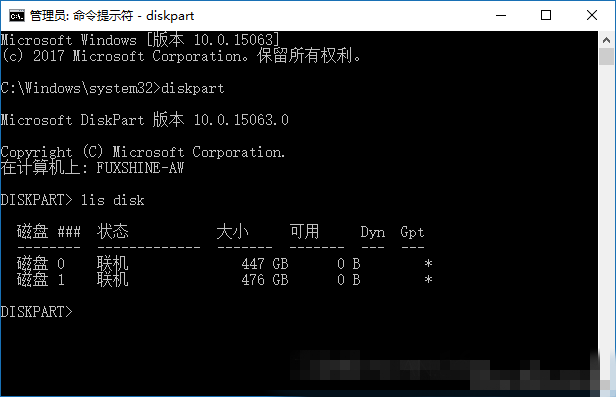
3、或者Win+X组合键后,进入“设备管理器”,在“磁盘驱动器”下列出的磁盘上使用鼠标右键选择“属性”,在“卷”下也能查看到磁盘分区采用的是GPT还是MBR;
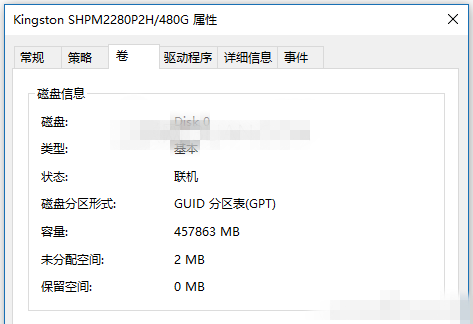
4、再次用管理员模式启动下命令提示符,输入:
mbr2gpt /validate /allowfullos
5、命令回车,对电脑中的磁盘进行验证,validate表示对当前硬盘进行验证,需满足下列条件才能进行后续的转换操作;
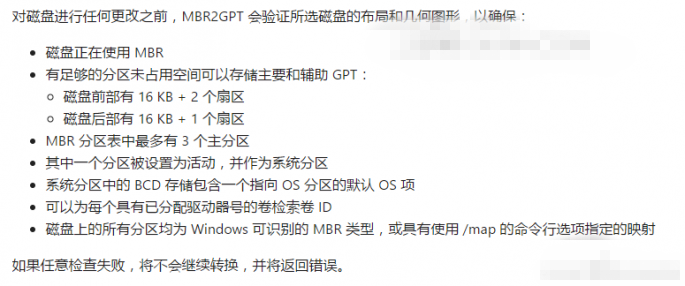
6、而allowfullos则是用来让mbr2gpt在Windows下运行使用(不加此参数的话,mbr2gpt必须在Windows PE下才能使用);
7、如果验证通过,并且已经备份好所有数据(以防万一)的话,就使用:
mbr2gpt /convert /allowfullos
8、开始转换工作吧,时间不会太长,耐心等待提示就好,要是电脑中有多块硬盘,必须先运行diskpart再输入:
list disk
9、确认Windows操作系统存放的磁盘编号(操作步骤在文章前面),再运行:
mbr2gpt /convert /disk:X /allowfullos
10、命令进行转换,“X”代表的就是多磁盘电脑中系统盘的编号;
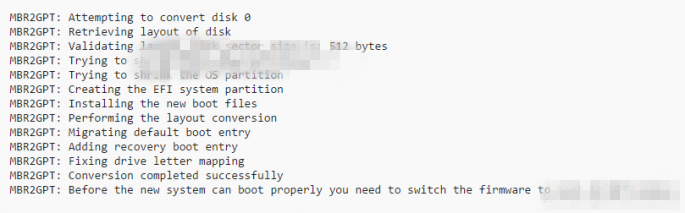
11、转换完成后,在重启之前,会提示大家在Bios中将Legacy改成UEFI模式,否则是进不去系统的,一定记得重启后首先进入Bios中改启动模式。
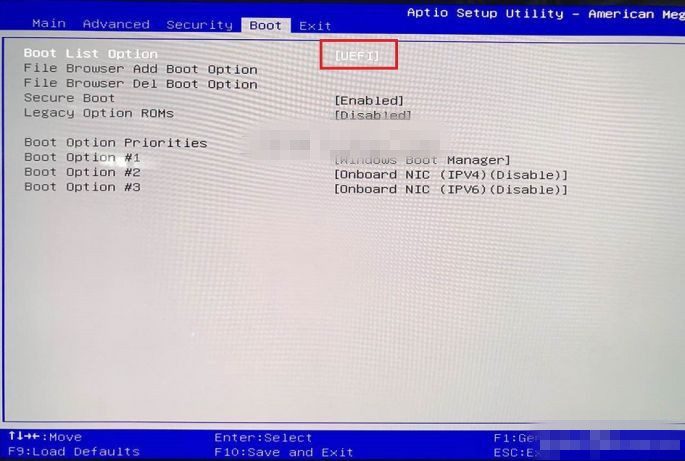
本篇关于win10系统分区表MBR如何转GPT到这里就讲解完了,希望可以帮助到大家。
如果你有任何疑问可以点击网站顶部的意见反馈,小编将第一时间进行回复。
未知的网友